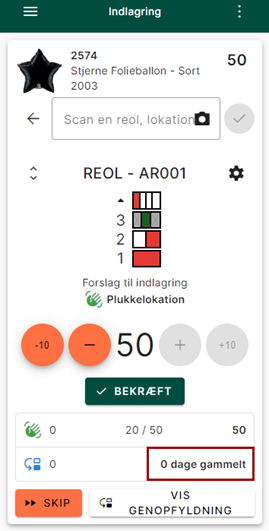For at kunne bruge indlagring til fast lokation, er det nødvendigt, at du under Indstillinger > Konfiguration > Varemodtagelse, har noteret, at du vil anvende ”Varemodtag til fast lokation”.

Bruger du en anden varemodtagelsesmetode, vil du følge den almindelige varemodtagelse og indlagringsproces.
Arbejdsdialog > Indlagring
Du starter med at tilgå Arbejdsdialog > Indlagring. Har du flere lagre, vælger du det lager, der skal indlagres i.
Scan lokation
Når du skal indlagre ud fra fast lokation, skal du starte med at scanne den lokation, hvor varerne, der skal indlagres, er varemodtaget på.

Herefter viser PeakWMS, hvilke varer, der er registreret på lokationen, hvor mange af hvert enkelt produkt, der ligger på plukkelokationer, og hvor meget, der ligger på genopfyldning.
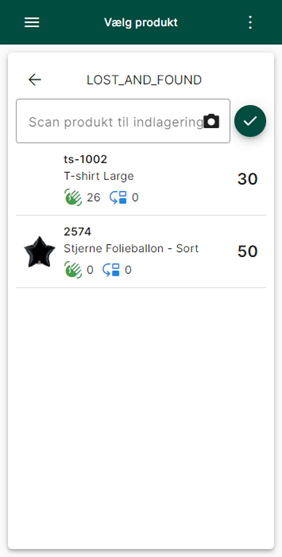
Scan produkt, der skal indlagres
For at registrere et produkt til indlagring, scanner du et produkt, der er registreret på lokationen. PeakWMS viser, hvor mange, der skal tages med, og hvilken type lokation PeakWMS vil foreslå, at lagervaren indlagres på.
Eksempel: PeakWMS viser en vare, hvor brugeren skal tage 50 stk. med til indlagring. PeakWMS foreslår 50 stk., da 50 stk. er max på den lokation, som PeakWMS vil indlagre til.
Havde der ligget 30 stk. på lokationen i forvejen, havde PeakWMS foreslået brugeren at tage 20 stk. med til indlagring.

Har du et forpakningsniveau på produktet, der er standard for indkøb, vil du også få vist forpakningsniveauet på skærmen.
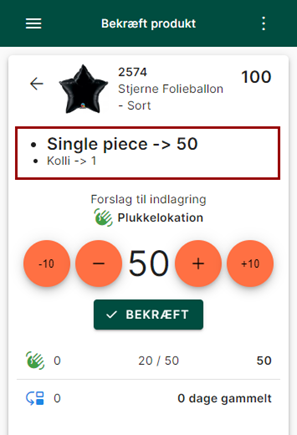
Du kan sagtens ændre i mængden, du tager med til indlagring. Du justerer mængden vha. plus og minus knapperne.
Du klikker på Bekræft, for at tage mængden med på din indlagringstur. Herefter scanner du lagervarerne i en lastbærer eller på en palle.
Når du har scannet et produkt i en lastbærer, vil du få vist listen over lagervarer tilgængelige på ”fra”-lokationen igen. Ønsker man at indlagre flere varer på samme tur, scanner man et nyt produkt på lokationen.
Ønsker man at påbegynde indlagring med de varer, man allerede har scannet på, klikker man på ”Start indlagring”.
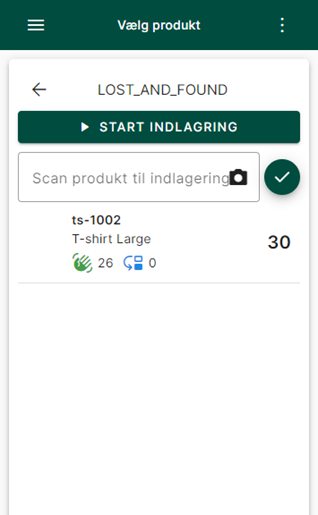
PeakWMS foreslår lokation
Når du har påbegyndt din indlagringstur vil PeakWMS vise, hvilken lokation den første lagervare skal placeres på, samt mængde, der skal registeres på lokationen.
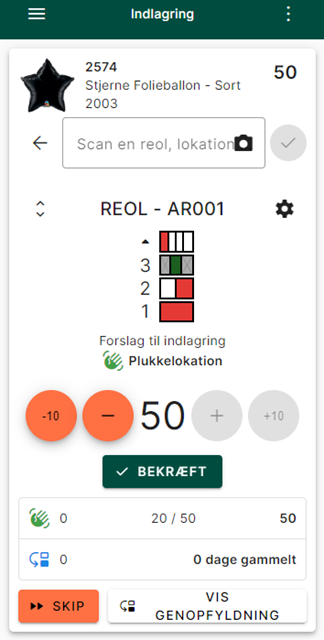
Har dit produkt en fast lokation, er det denne lokation, der vises. Lokationen er et forslag, baseret på de indstillinger du har lavet i PeakWMS.
Du kan sagtens vælge at lægge dine lagervarer på en anden lokation.
Har du andre produkter, der er tildelt en plukkelokation, vil disse lokationer være grå med et sort kryds i. Er en lokation markeret med grå, betyder det, at lokationen er låst til et andet produkt. Lokationen kan ikke bruges til andre produkter.

Ønsker du at lægge varerne på en anden lokation, kan du scanne lokationen du vil lægge dem på.
Ønsker du at skippe lagervaren der bliver vist, klikker du på Skip. Varen vil du i stedet blive bedt om at indlagre senere på ruten.

Ønsker du ikke at lægge din vare på en plukkelokation som PeakWMS foreslår, så kan du i stedet klikke på ”Vis genopfyldning”. PeakWMS vil da vise en genopfyldningslokation i stedet.
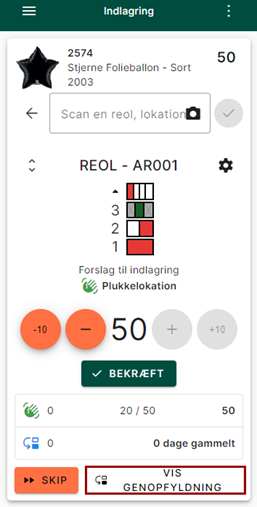
Informationer på skærmen
I oversigten over produktet kan du se en række forskellige informationer. Informationerne i skærmen, skal gøre det mere overskueligt for dig at lave din indlagring.
Følgende informationer vises:
Mængde tilgængelig på pluk og genopfyldningslokationer

Min og max beholdning på lokationen, hvor lagervaren skal indlagres

Mængde til indlagring på pluk

Antal dage gammelt, varer der er på genopfyldningslokationer